WPS文档中将一张图片设置为整个文档背景的方法
2023-09-05 09:55:23作者:极光下载站
在wps中编辑Word文字文档是十分普遍的,当你需要进行资料的整理以及报告的编写时,就会通过WPS文档进行操作,一般在编辑文字的时候,页面的背景样式都是纯白显示的,这样会显得比较清爽和整洁,但是也有一些小伙伴喜欢比较个性化的页面,想要将WPS word文档的背景页面进行修改成自己喜欢的图片,那么你就可以通过添加背景图片工具进行操作即可,设置的图片就会应用到整个文档的背景,下方是关于如何使用WPS Word文档将一张图片应用到整个文档背景的具体操作方法,如果你需要的情况下可以看看方法教程,希望大家有所帮助。
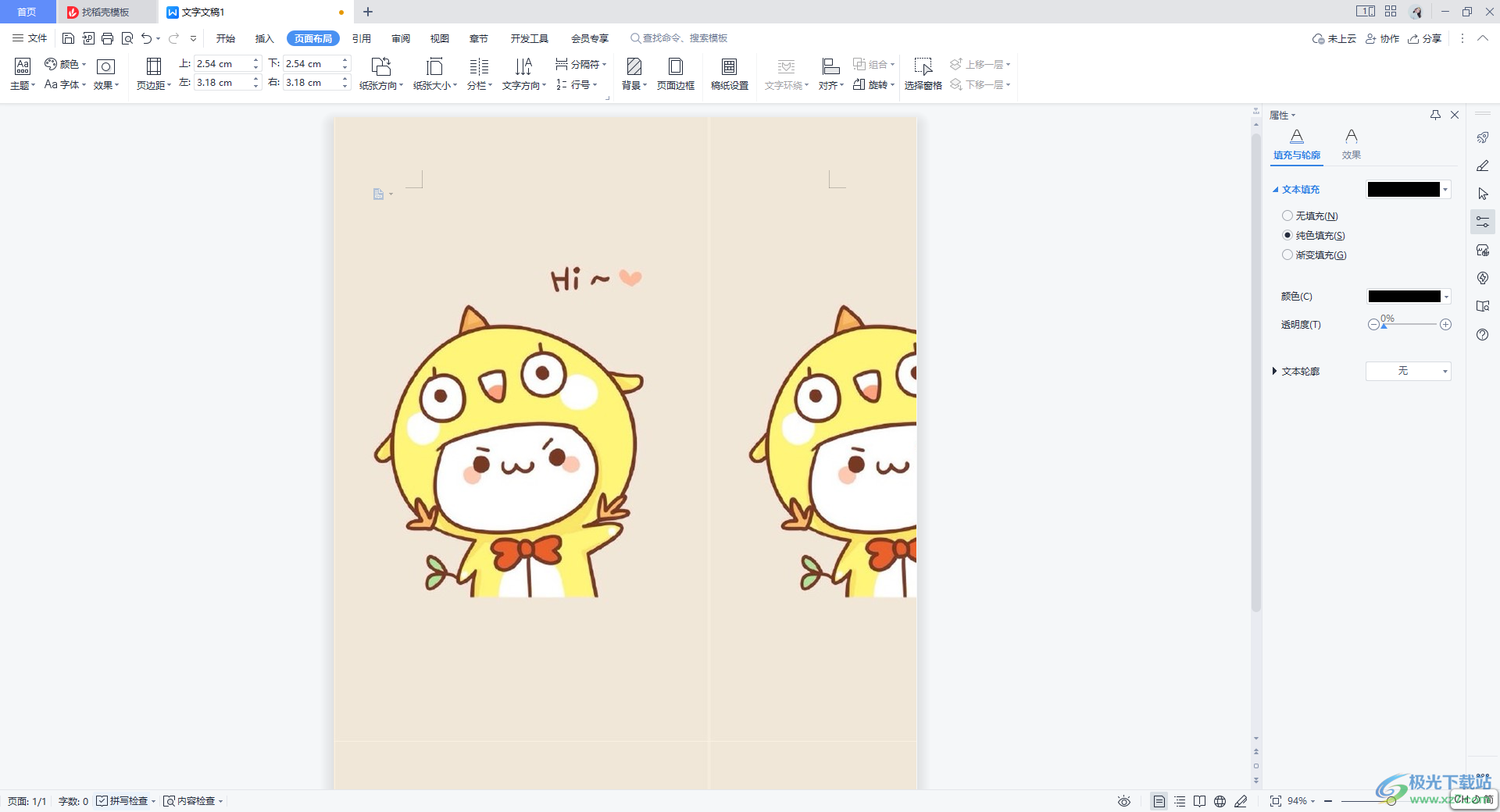
方法步骤
1.首先进入到文档页面中,直接点击【页面布局】选项,然后点击打开的工具栏中的【背景】。
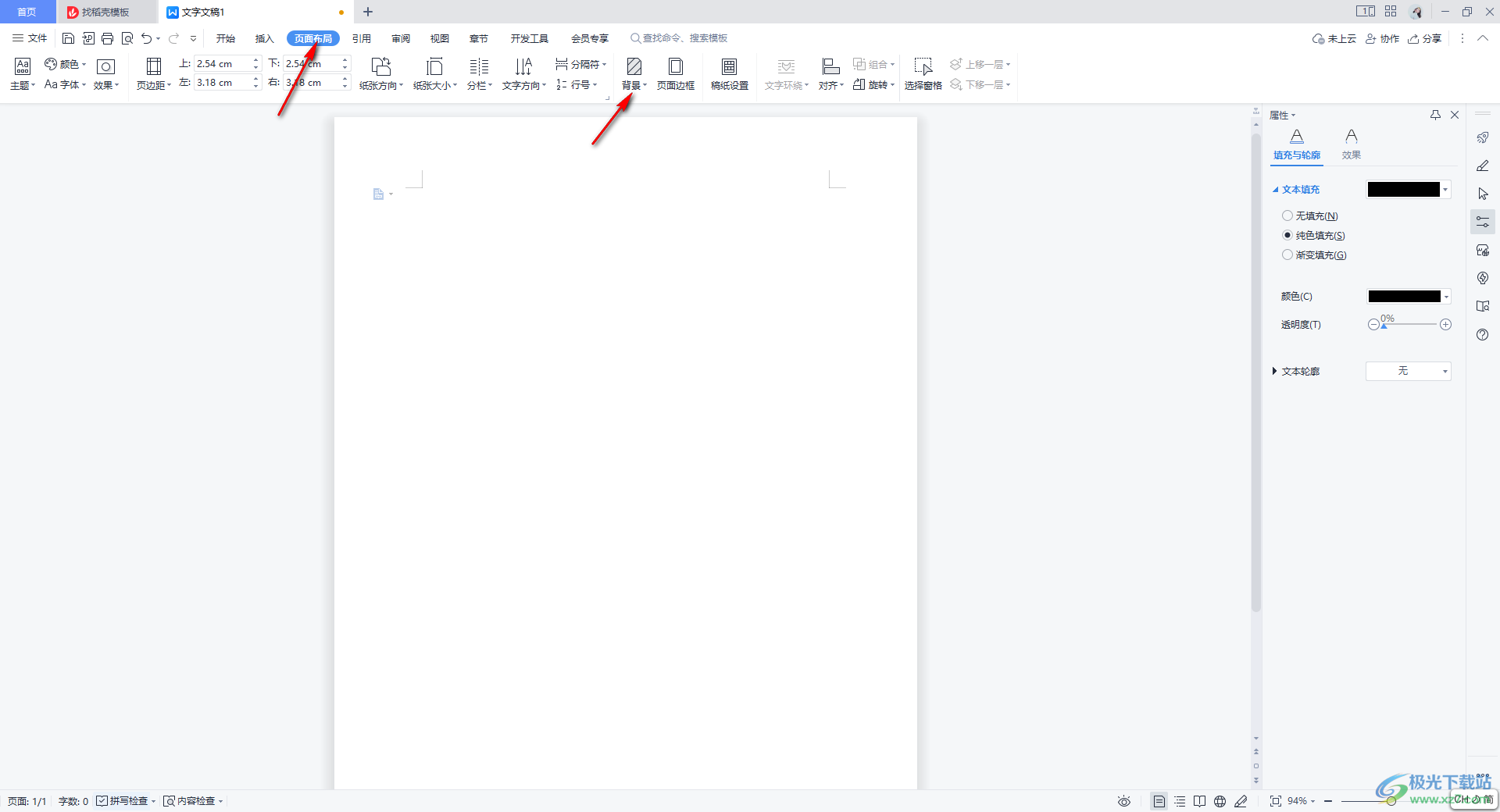
2.接着,你可以在下拉选项点击【图片背景】,随后会弹出子选项,同样点击【图片背景】选项进入。
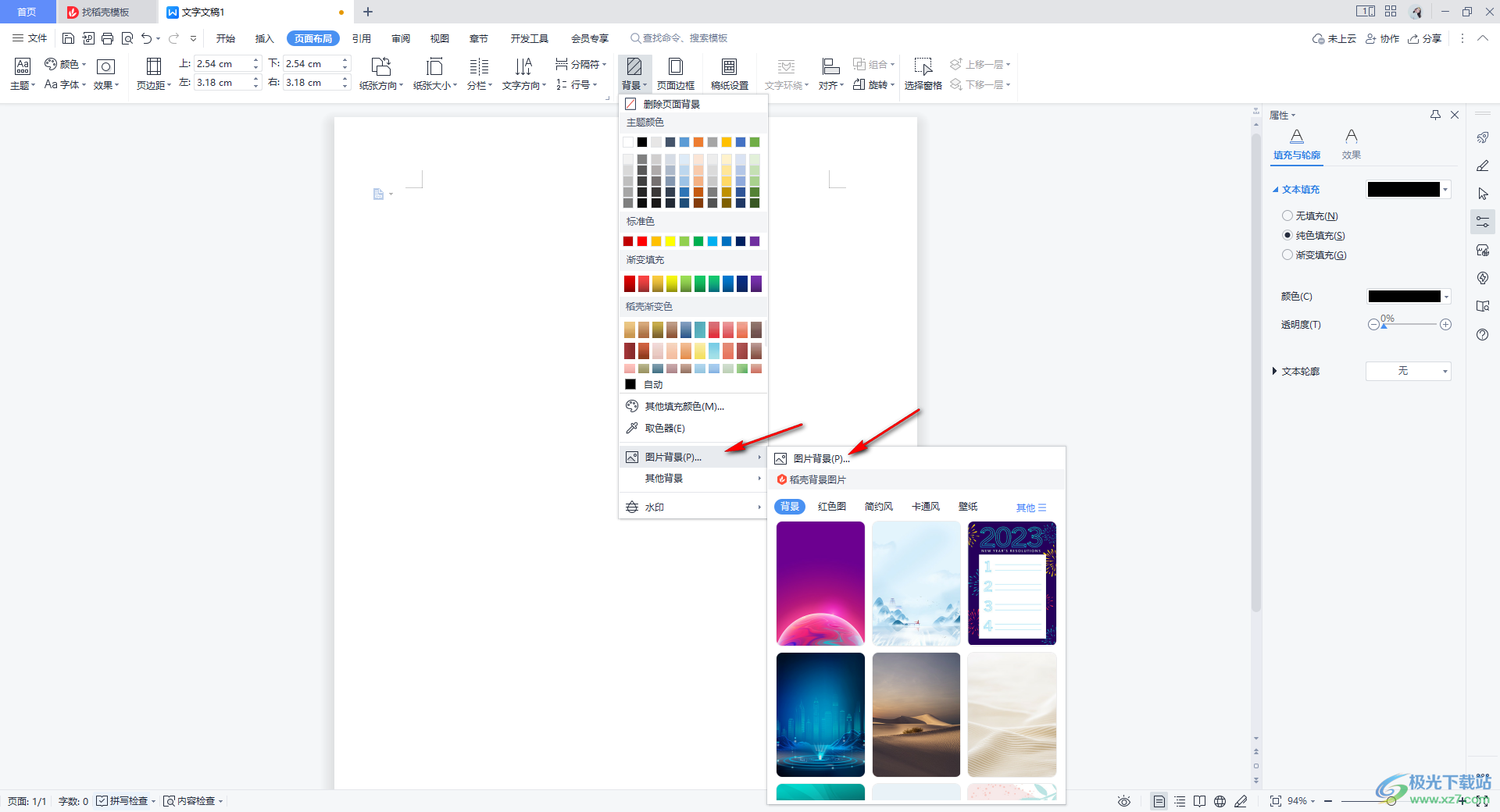
3.随后即可在页面上出现一个填充效果的窗口,在该窗口中将【选择图片】选项进行单击打开。
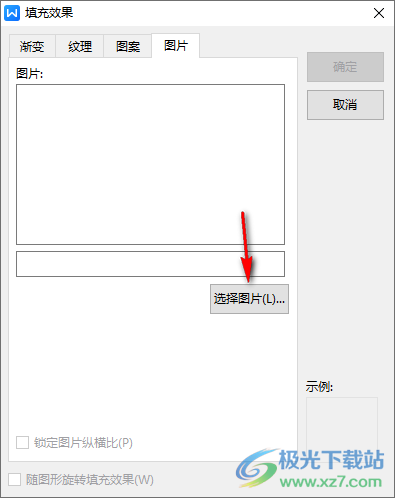
4.进入到本地中,将需要进行设置为背景的图片选中添加进来,随后会返回到刚刚的填充效果窗口中,点击该窗口中的确定按钮即可。
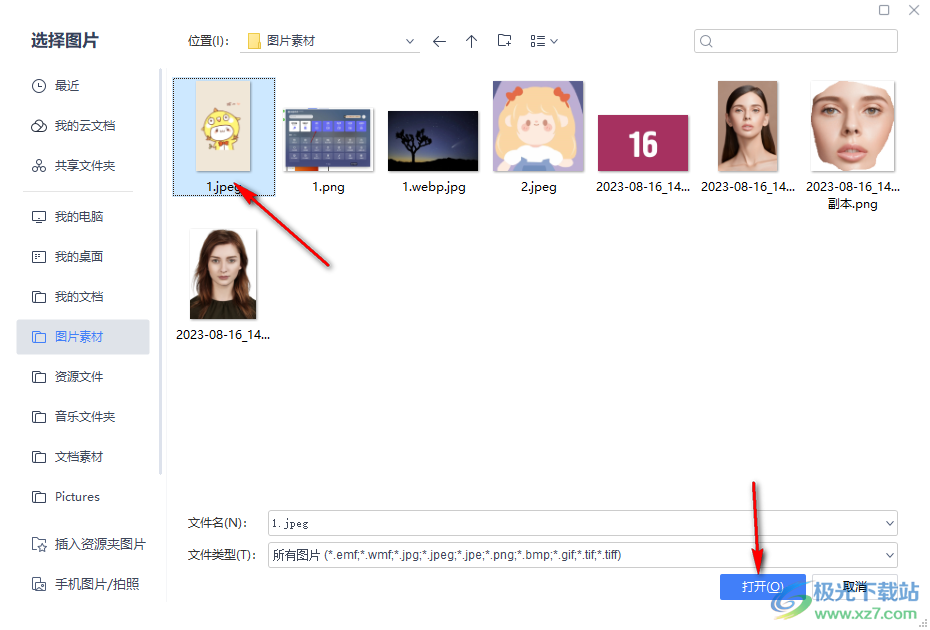
5.最后就会看到文档页面中的背景就是自己设置的图片背景,并且当你新建空白页面的时候,同样会显示出该图片背景。
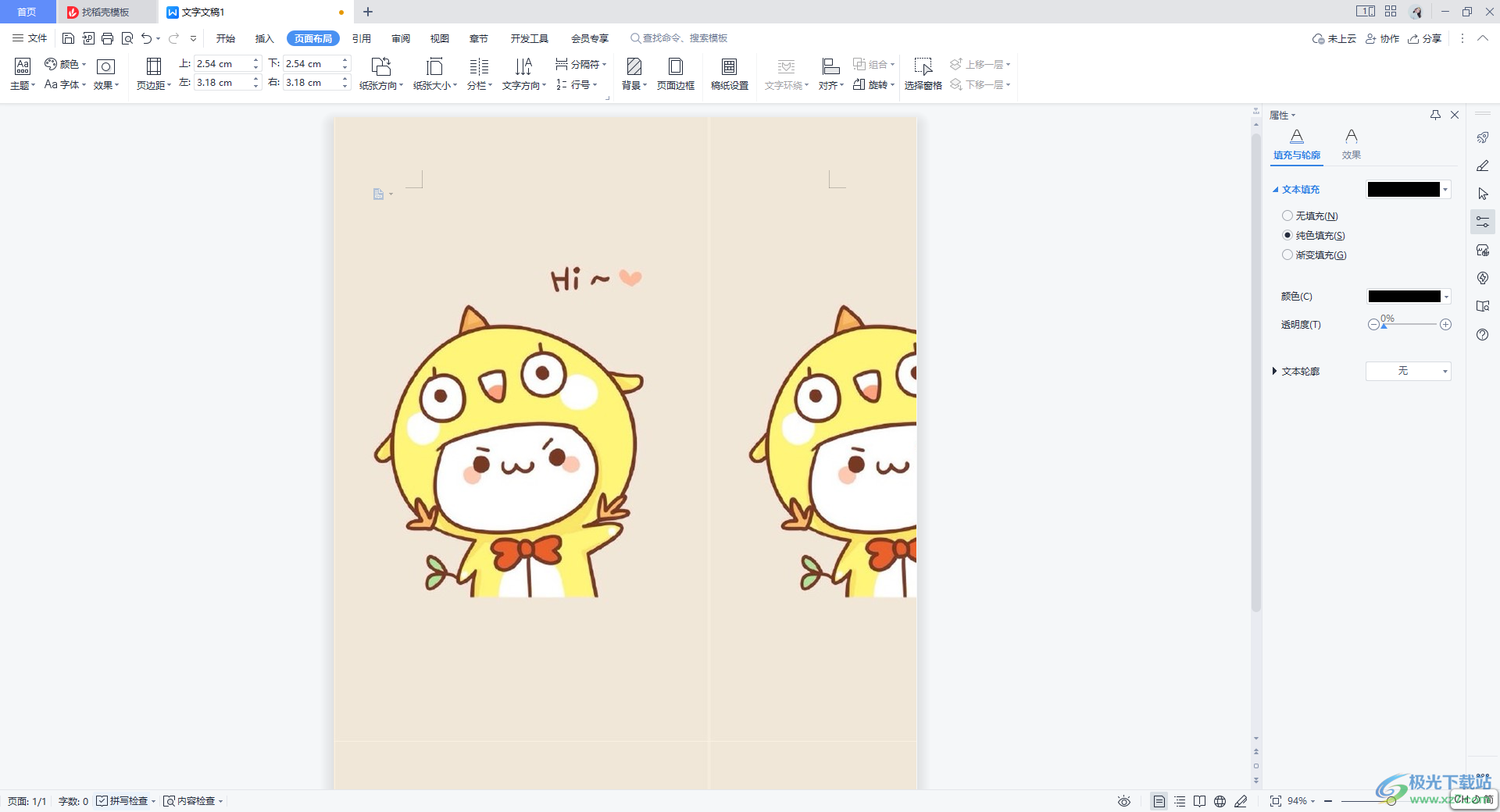
以上就是关于如何使用WPS Word文档将一张图片设置为整个文档背景的具体操作方法,给文档进行背景的设置其实有多种方法,但是如果你想要整个文档的页面或者在新建空白页面中同样应用到设置的背景图片,那么就可以通过以上的这种方法进行快速的设置即可,感兴趣的话可以操作试试。
